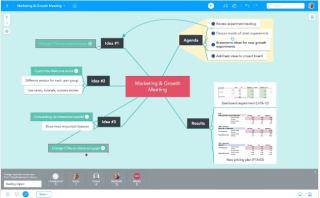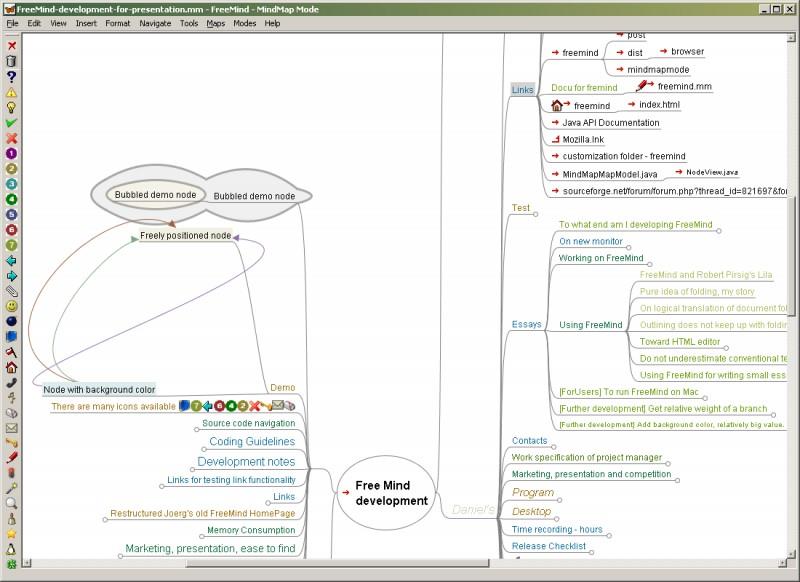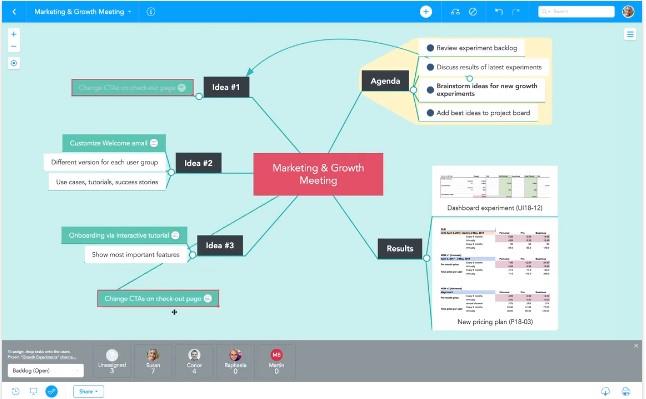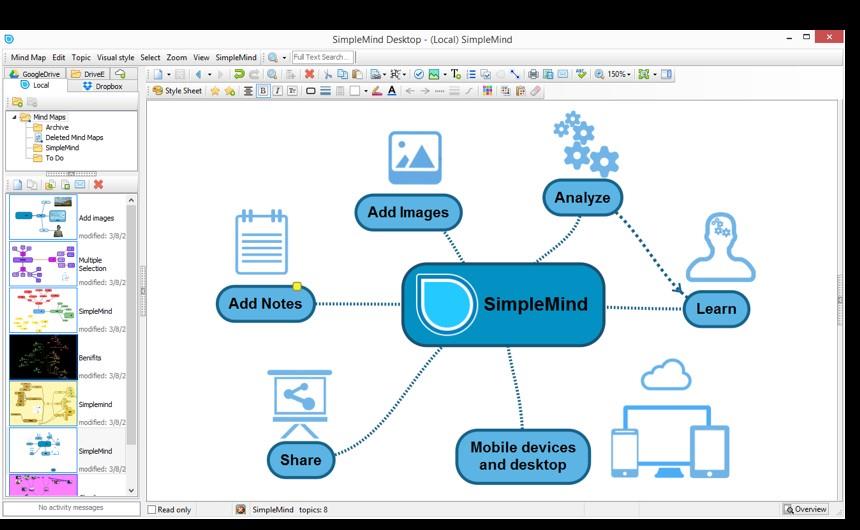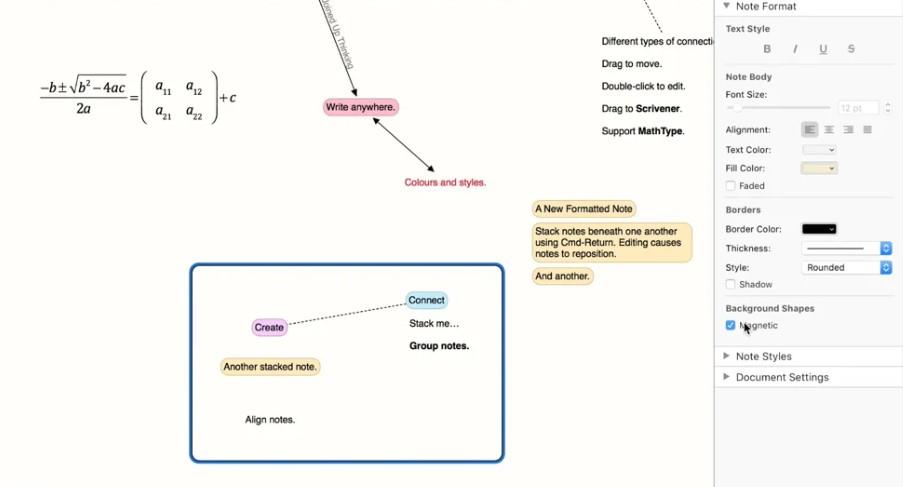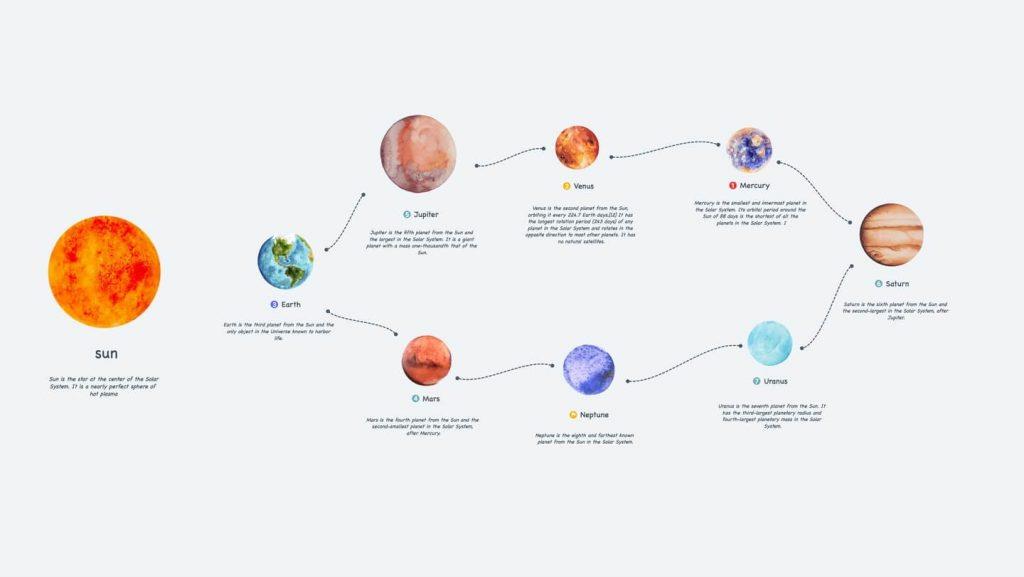Potrivit cercetărilor, oamenii de știință au descoperit că un creier uman mediu gândește între 2500-3000 de gânduri pe oră.
Se întâmplă și cu tine ca mintea ta să fie bombardată cu diverse gânduri și să dorești să le adunați cât mai repede posibil? Dacă este așa, te îndrepți către un exercițiu creativ și cu siguranță te va ajuta cu munca, afacerea sau chiar structura de studiu. A face totul folosind o tehnică de pix-hârtie de unică folosință este într-adevăr grozav, dar nu ar fi mai bine dacă îți poți salva gândurile într-un singur loc și să le revii ori de câte ori este nevoie? Până când Elon Musk și echipa finalizează dezvoltarea Neuralink, am adunat niște software de cartografiere mentală pentru Windows.
Ce este software-ul de cartografiere mentală?
Mind-mapping-ul este o metodă inteligentă și creativă de a vă scrie gândurile și ideile într-o manieră concisă și structurată. Aici, fiecare ramură poate avansa logic în diverse direcții, ducând sesiunea de brainstorming către o latură pozitivă.
Acum, toate aceste funcții sunt posibile folosind software-ul de cartografiere mentală pentru Windows, compilând un răspuns aproximativ la întrebarea dvs.
Care sunt calitățile celui mai bun software de cartografiere mentală?
În timp ce finalizați software-ul pentru hărți mentale pentru descărcare gratuită pe Windows 10, nu uitați să treceți prin calități de bază precum:
- Acesta va permite atașarea ușoară a fișierelor precum imagini, link-uri etc. la fișierul de lucru.
- Rezultatul final poate fi exportat cu ușurință colegilor, prietenilor sau altora.
- Nu va impune limitări de dimensiune asupra capacității dumneavoastră de lucru.
Care sunt cele mai bune software de cartografiere mentală pentru Windows?
- Minte libera
- Mindmeister
- Simplumind
- Scapple
- Xmind
Să aflăm mai jos fiecare software de cartografiere mentală pentru Windows în detaliu!
1. Minte liberă
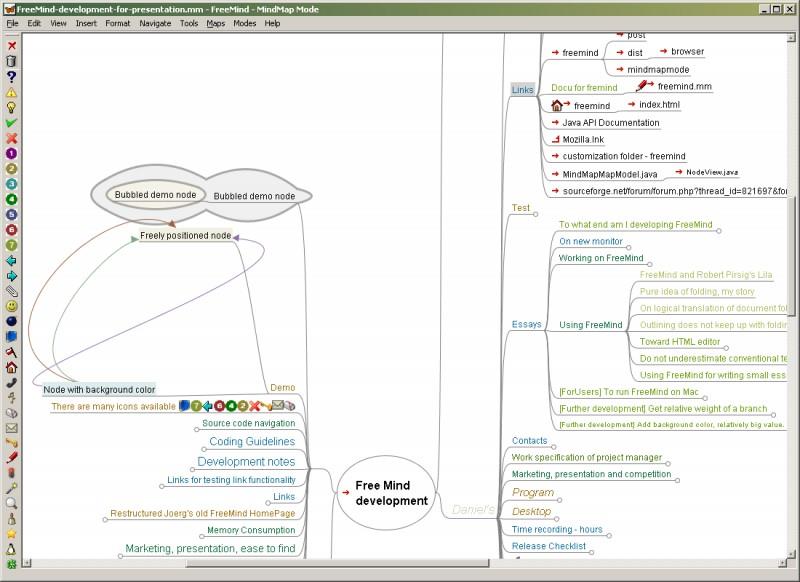
Încărcat cu funcții bogate și interesante, acest software de cartografiere mentală este perfect pentru o sesiune de brainstorming, fie singur, fie la o întâlnire. Este un spațiu alb clar, cu caracteristici aliniate în jur, este suficient de atrăgător pentru ca un utilizator să înceapă. Opțiunea inteligentă de glisare și plasare, copiere-lipire a informațiilor, editarea nodurilor lungi cu mai multe linii și plierea-desfășurare rapidă cu un singur clic sunt câteva dintre caracteristicile notabile pe care Freemind le posedă cu mândrie.
Oamenii folosesc, de asemenea, acest software gratuit de cartografiere mentală pentru Windows pentru a ține evidența proiectelor în derulare, a scrierii de eseuri, a insera culori și fonturi în diferite diagrame etc. pentru a adăuga valoare creației.
Prinde Freemind !
2. Mindmeister
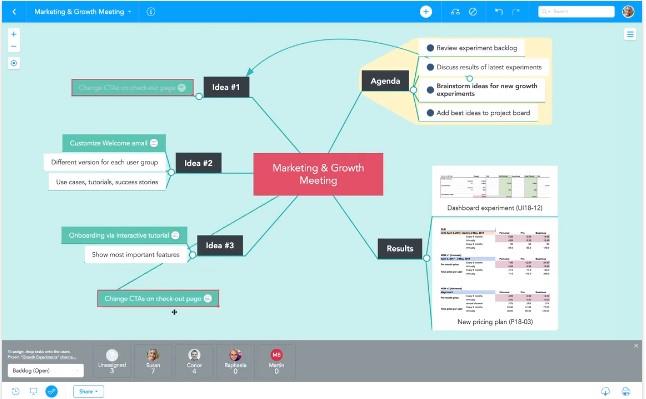
Dacă nu doriți să vă jucați cu spațiu pe computer, încercați acest software de cartografiere a minții bazat pe web! Mindmeister este folosit deja de peste 10 milioane de oameni datorită colaborării oricând și oriunde, tot ce aveți nevoie este o conexiune la internet și un browser. În plus, ceea ce îl face mai eficient este managementul sarcinilor și proiectelor folosind instrumente inteligente.
Acest software gratuit de cartografiere a minții pentru Windows este utilizat în mod regulat de consilieri, educatori, manageri și mulți alții pentru a planifica strategii, a lua note importante și a gestiona toate gândurile într-un singur loc în siguranță. Nu e tare?
Începeți cu Mindmeister !
3. Simplumind
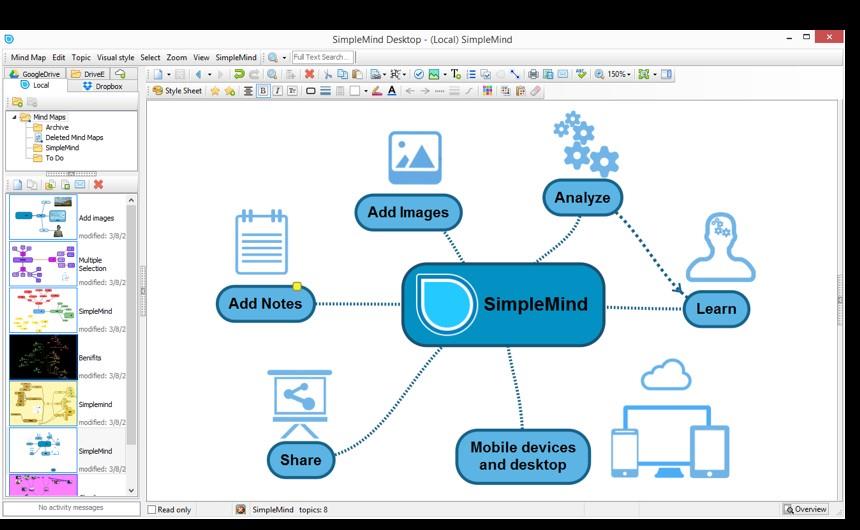
Un instrument care poate funcționa pe toate platformele fără nicio problemă de comutare și transfer de fișiere de la una la alta este Simplemind. Cu aceasta, puteți organiza cu ușurință mai multe hărți mentale pe o singură pagină, puteți să le faceți brainstorming și să vă extindeți pe o dimensiune nelimitată a paginii. Odată ce ați început cu idei, inserarea imaginilor ajută la o vizualizare mai bună, ceea ce este din nou posibil folosind acest software de cartografiere mentală pentru Windows 10.
De fapt, puteți alege și opțiuni de aspect, cum ar fi orizontală, verticală sau formă liberă înainte de a începe, puteți adăuga note vocale la acesta sau chiar adăuga un fișier PDF pentru traducere automată. Da, acest lucru ajută nu numai la creativitate, ci și economisește timpul de copiere-lipire.
Simplificați cu Simplemind !
4. Scapple
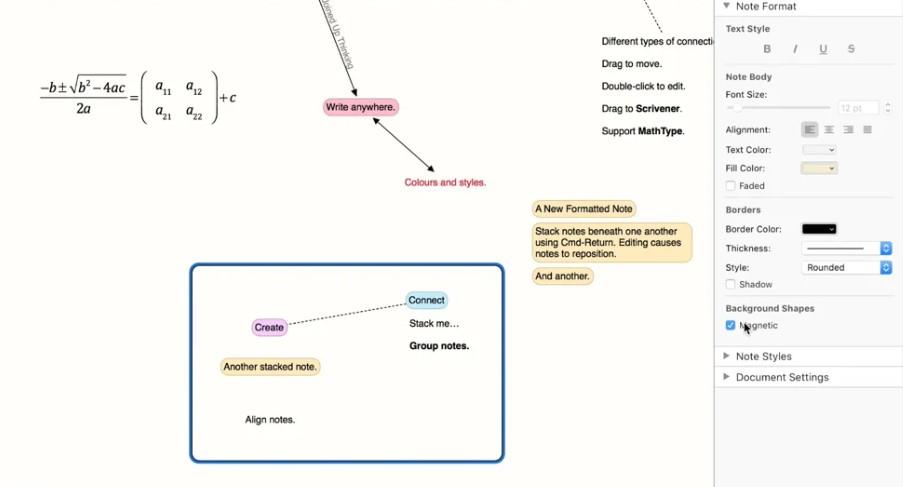
Da, poate doriți să-l numiți simplu și ușor pentru o dată, dar a avea o bucată de hârtie pe ecranul digital este perfect. Câteva clicuri și utilizați funcția de glisare și plasare, adăugați conexiuni la note și chiar ajutați-vă la cuplarea notelor, schimbați formele de fundal, mergeți la modul ecran complet fără perturbări și, în sfârșit, exportați rezultatul în formate majore de fișiere.
Importați fișiere text, PDF sau imagini pentru a vă sprijini sesiunea de discuții și este un software minunat de cartografiere a minții pentru utilizatorii care sunt începători în acest domeniu, precum și în căutarea atributelor de bază.
Ia Scrapple !
5. Xmind
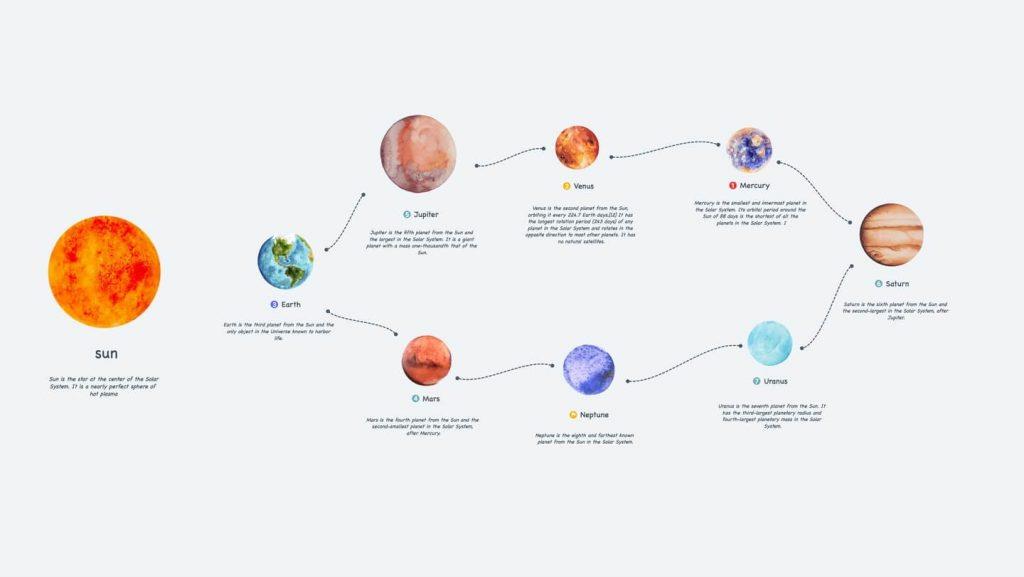
Puteți găsi că Xmind este folosit de noi startup-uri, precum și de companii binecunoscute datorită combinației sale de caracteristici uimitoare, toate într-un singur loc. Deoarece poate fi accesat și prin diverse dispozitive, Xmind este lider în listă având o interfață simplă și prețuri competitive. Atributul său „Outliner” permite divizarea structurii pentru a face citirea, editarea și analiza mai simple ca niciodată.
Mai mult, cine nu vrea personalizarea în propriile mâini? Ei bine, aici este din nou locul în care Xmind câștigă jocul. Modul întunecat suplimentar pentru siguranța ochilor tăi este un plus! După ce ați pregătit proiectul, puteți transporta fișierul în diferite formate sau chiar îl puteți salva în Evernote ca imagine sau text de contur.
Harta mentală pe Xmind !
Învelire!
Credem că atunci când ești plin de sute de gânduri, aceste software-uri pentru hărți mentale care pot fi descărcate gratuit pe Windows 10 devin lumina ta călăuzitoare. Ne dăm seama de importanța folosirii hârtiei, dar în speranța de a nu vă pierde ideile prețioase nicăieri în coș, păstrați-vă la pachet cu unul dintre cele mai bune și gratuite software de cartografiere a minții pentru Windows 10.
SFAT : Avem un sfat suplimentar pentru a vă sprijini decizia de a descărca software pentru hărți mentale pentru Windows. Atunci când faceți atât de multe idei și le salvați în mod regulat pe computerul dvs., este posibil să devină dezordine cu un număr de duplicate. Prin urmare, combinați cu Duplicate File Fixer și acordați o atenție precisă spațiului din computerul dvs.

Cu aceasta, nu uitați să dați like, distribuire și abonați-vă la canalul nostru oficial de Facebook și Youtube . Continuă să-ți explorezi gândurile și continuă să faci brainstorming!